
એમડીએફ (મીડિયા ડિસ્ક ઇમેજ ફાઇલ) - ડિસ્ક ઇમેજ ફાઇલ ફોર્મેટ. બીજા શબ્દોમાં કહીએ તો, આ એક વર્ચ્યુઅલ ડિસ્ક છે જેમાં કેટલીક ફાઇલો છે. ઘણીવાર, કમ્પ્યુટર રમતો આ ફોર્મમાં સંગ્રહિત થાય છે. એવું માનવું તે લોજિકલ છે કે વર્ચ્યુઅલ ડ્રાઇવ વર્ચ્યુઅલ ડિસ્કથી માહિતીને વાંચવામાં મદદ કરશે. આ પ્રક્રિયાને અમલમાં મૂકવા માટે, તમે વિશિષ્ટ પ્રોગ્રામ્સમાંથી એકનો ઉપયોગ કરી શકો છો.
એમડીએફ છબીની સમાવિષ્ટો જોવા માટે કાર્યક્રમો
એમડીએફ એક્સ્ટેંશન સાથેની છબીઓની સુવિધા એ છે કે એમડીએસ ફોર્મેટમાં સંકળાયેલ ફાઇલને ઘણી વાર આવશ્યક છે. છેલ્લું વજન ઘણું ઓછું છે અને તેમાં છબી વિશેની માહિતી શામેલ છે.વધુ વાંચો: એમડીએસ ફાઇલ કેવી રીતે ખોલવી
પદ્ધતિ 1: દારૂ 120%
એક્સ્ટેંશન એમડીએફ અને એમડીએસ ધરાવતી ફાઇલો મોટાભાગે દારૂ દ્વારા 120% દ્વારા બનાવવામાં આવે છે. અને આનો અર્થ એ છે કે તેમના ઉદઘાટન માટે, આ પ્રોગ્રામ શ્રેષ્ઠને અનુકૂળ રહેશે. દારૂ 120%, એક પેઇડ ટૂલ હોવા છતાં, પરંતુ તમને રેકોર્ડિંગ ડિસ્ક અને છબીઓ બનાવવા સાથે સંકળાયેલા ઘણા કાર્યોને ઉકેલવાની મંજૂરી આપે છે. કોઈપણ કિસ્સામાં, ટ્રાયલ સંસ્કરણ વન-ટાઇમના ઉપયોગ માટે યોગ્ય રહેશે.
- "ફાઇલ" મેનૂ પર જાઓ અને ખોલો ક્લિક કરો (CTRL + O).
- કંડક્ટર વિંડો દેખાય છે, જેમાં તમને ફોલ્ડર ક્યાં સંગ્રહિત કરવામાં આવે છે તે શોધવાની જરૂર છે, અને એમડીએસ ફાઇલને ખોલો.
- પ્રોગ્રામના કાર્યકારી ક્ષેત્રમાં પસંદ કરેલી ફાઇલ જોવામાં આવશે. તે ફક્ત તેના સંદર્ભ મેનૂને ખોલવા માટે જ બાકી રહેશે અને "ઉપકરણ પર માઉન્ટ કરો" ક્લિક કરો.
- કોઈપણ કિસ્સામાં, થોડા સમય પછી (છબીના કદને આધારે), ડિસ્ક સામગ્રીઓ શરૂ અથવા જોવાના દરખાસ્ત સાથે એક વિંડો દેખાશે.
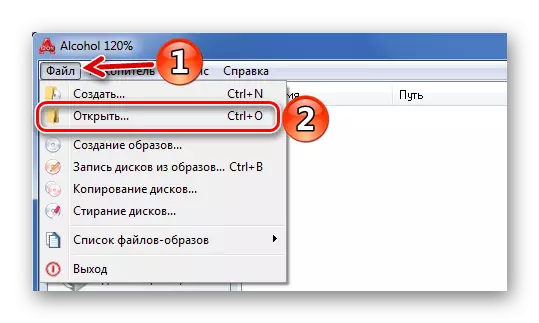
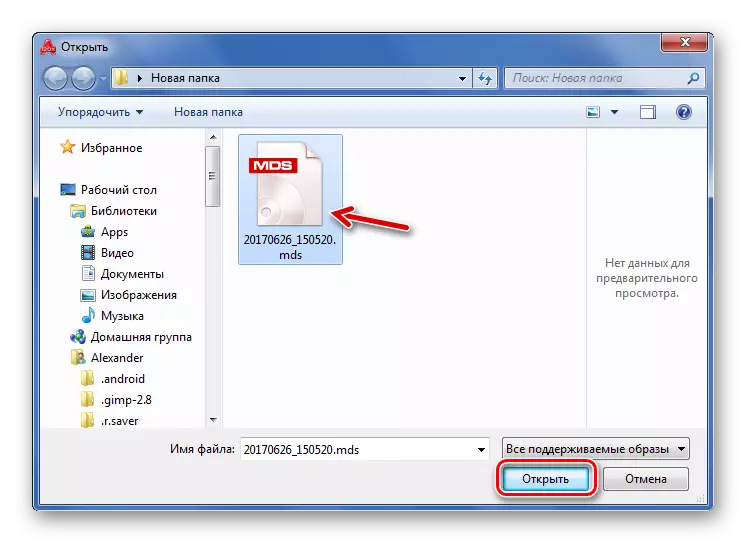
આ વિંડોમાં એમડીએફ પણ પ્રદર્શિત થતો નથી તે હકીકત તરફ ધ્યાન આપશો નહીં. પ્રારંભિક એમડીએસ આખરે છબીની સમાવિષ્ટોના ઉદઘાટનમાં પરિણમશે.
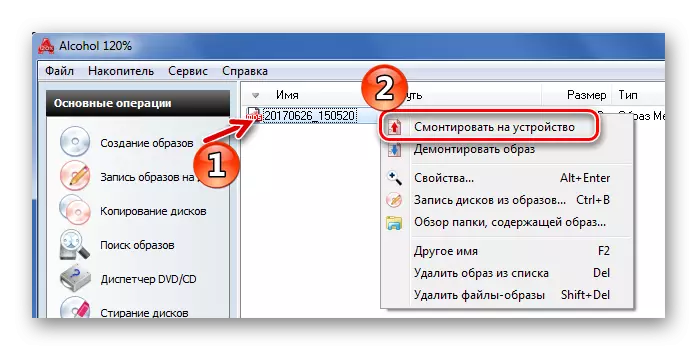
અને તમે ફક્ત આ ફાઇલ પર બે વાર ક્લિક કરી શકો છો.
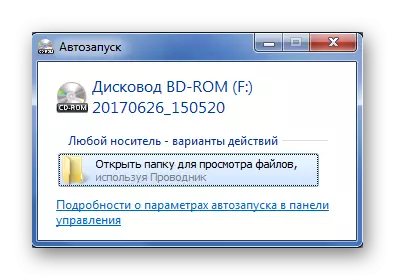
પદ્ધતિ 2: ડિમન સાધનો લાઇટ
અગાઉના વિકલ્પનો સારો વિકલ્પ ડિમન ટૂલ્સ લાઇટ હશે. આ પ્રોગ્રામ અને વધુ સુંદર લાગે છે, અને તેના દ્વારા ખુલ્લી એમડીએફ. સાચું, લાઇસન્સ વિના, ડિમન સાધનોના બધા કાર્યો ઉપલબ્ધ થશે નહીં, પરંતુ તે છબીને જોવાની ક્ષમતાને ધ્યાનમાં લેતું નથી.
- છબીઓ ટેબ ખોલો અને "+" ક્લિક કરો.
- એમડીએફ સાથે ફોલ્ડર પર જાઓ, તેને પ્રકાશિત કરો અને "ખોલો" ક્લિક કરો.
- હવે આલ્કોહોલમાં, ઑટોરન કમાવવા માટે ડિસ્કની નિમણૂંક પર ક્લિક કરવા માટે હવે તે પૂરતું છે. અથવા તમે આ છબીને હાઇલાઇટ કરી શકો છો અને "માઉન્ટ કરો" ને ક્લિક કરો.
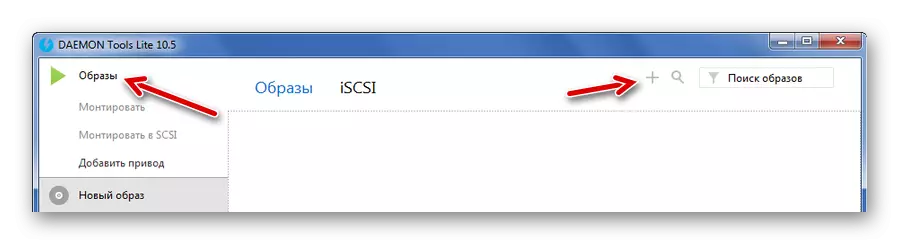
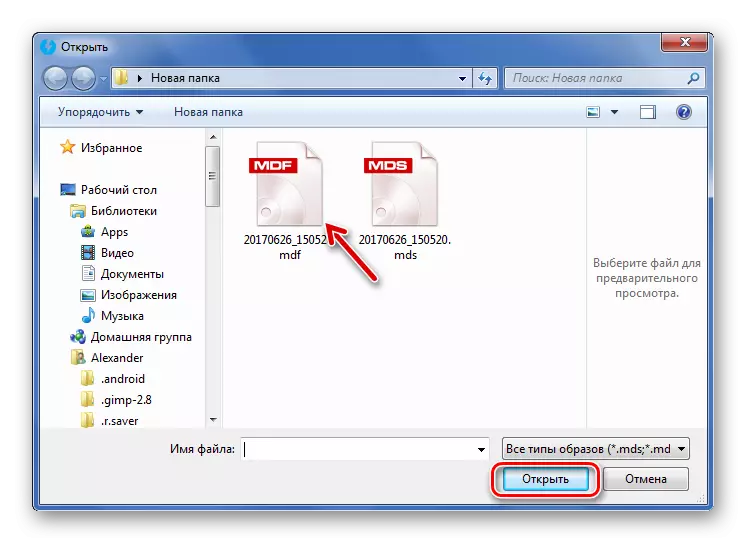
અથવા ફક્ત ઇચ્છિત છબીને પ્રોગ્રામ વિંડોમાં સ્થાનાંતરિત કરો.
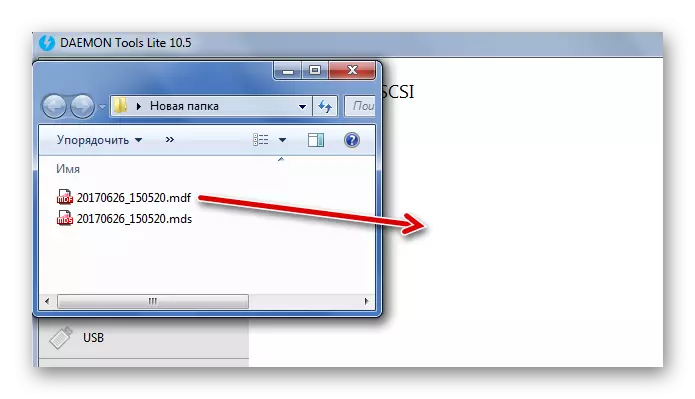
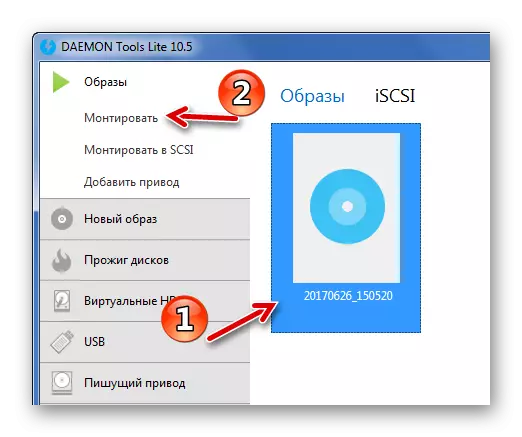
જો તમે "ફાસ્ટ માઉન્ટિંગ" દ્વારા એમડીએફ ફાઇલને ખોલો તો તે જ પરિણામ હશે.

પદ્ધતિ 3: અલ્ટ્રાિસો
Eltriso ડિસ્ક છબીની સમાવિષ્ટો ઝડપી જોવા માટે સંપૂર્ણપણે યોગ્ય છે. તેનો ફાયદો એ છે કે એમડીએફમાં શામેલ બધી ફાઇલો તરત જ પ્રોગ્રામ વિંડોમાં પ્રદર્શિત થાય છે. જો કે, તેમનામાં વધુ ઉપયોગ માટે નિષ્કર્ષણ કરવું પડશે.
- ફાઇલ ટેબમાં, ઓપન આઇટમ (CTRL + O) નો ઉપયોગ કરો.
- વાહક દ્વારા એમડીએફ ફાઇલ ખોલો.
- કેટલાક સમય પછી, બધી ઇમેજ ફાઇલો અલ્ટ્રાસોમાં દેખાશે. તમે તેમને ડબલ ક્લિકથી ખોલી શકો છો.

અને તમે સરળતાથી પેનલ પર વિશિષ્ટ આયકન દબાવો.

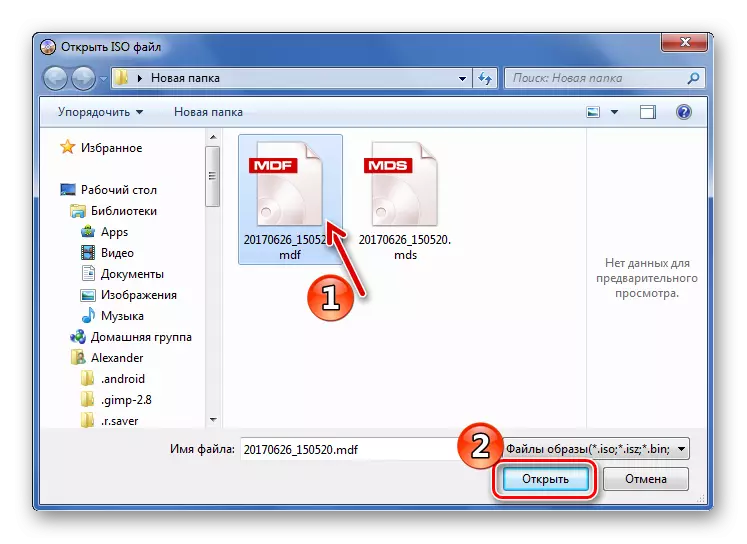
પદ્ધતિ 4: પાવરિસો
એમડીએફ ખોલવા માટેનો છેલ્લો વિકલ્પ પાવરિસો છે. તે લગભગ કામના લગભગ સમાન સિદ્ધાંત છે, તેમજ અલ્ટ્રાિસો, આ કિસ્સામાં ફક્ત એક ઇન્ટરફેસ વધુ મૈત્રીપૂર્ણ છે.
- "ફાઇલ" (CTRL + O) દ્વારા "ઓપન" વિંડોને કૉલ કરો.
- છબીના સ્થાન પર નેવિગેટ કરો અને તેને ખોલો.
- અગાઉના કિસ્સામાં, બધી સામગ્રી પ્રોગ્રામ વિંડોમાં દેખાશે, અને તમે આ ફાઇલોને ડબલ ક્લિકથી ખોલી શકો છો. ઑપરેટિંગ પેનલને ઝડપથી કાઢવા માટે એક વિશિષ્ટ બટન છે.

અથવા યોગ્ય બટનનો ઉપયોગ કરો.


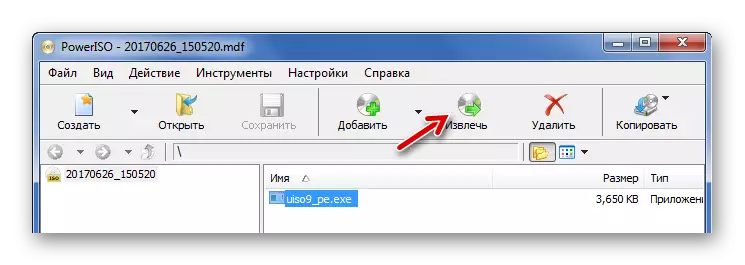
તેથી, એમડીએફ ફાઇલો ડિસ્ક છબીઓ છે. આલ્કોહોલ 120% અને ડિમન ટૂલ્સ લાઇટ આ કેટેગરીની ફાઇલો અને ડિમન ટૂલ્સ લાઇટ સાથે કામ કરવા માટે યોગ્ય છે, જે તમને તરત જ ઑટોરન દ્વારા છબીની સમાવિષ્ટો જોવા માટે પરવાનગી આપે છે. પરંતુ અલ્ટ્રા આઇસ અને પાવરિસો તેમના વિંડોઝમાં ફાઇલોની સૂચિને કાઢવાની ત્યારબાદની શક્યતા સાથે આઉટપુટ કરે છે.
